- Easeusについて
- 会社情報
- ダウンロードセンター
- お問い合わせ
EaseUS RecExperts
画面上の内容なら、なんでも録画可能な使いやすいスクリーンレコーダー
- キャプチャーの範囲を自分で自由に選択可能
- ディスクプレイ、ウェブカム及び音声を同時に、または別々で記録可能
- オンライン会議、ストリーミング動画/音楽など、1クリックで録画可能

概要:
Chromeで音声を録音したいけど、やり方がわからない?この記事では、Chromeでオーディオ録音したい時におすすめのツールを7選紹介しますので、参考にしてください。
数多くあるブラウザの中でも特に人気の高いGoogle Chromeですが、Google Chrome上では、一般的な検索やオンライン授業、ストリーミング音楽の再生、ゲームプレイ、チュートリアル動画を作成、動画視聴など、たくさんの用途で使用されています。では、Chromeで視聴中の音声コンテンツを録音したい場合はどうしたらいいでしょうか。この記事では、おすすめのオーディオレコーダートップ6を紹介します。
Virtual Voice Reocrderは、オンライン上で音声やオーディオを録音することができるソフトです。この無料のChromeオーディオレコーダーでは、AdobeやFlashからの録音には対応していませんが、高音質でChrome上のオーディオを録音・ダウンロード可能です。
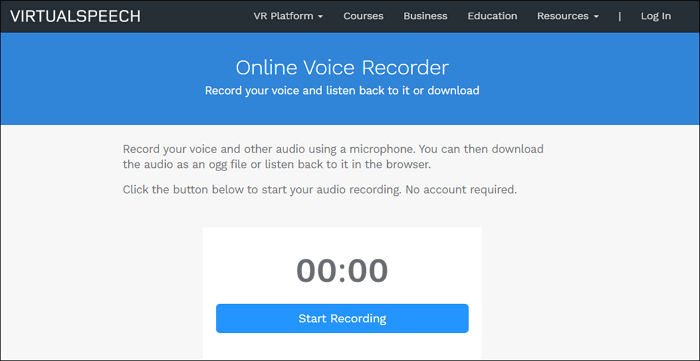
特徴
Chrome用、オフラインで録音できるScreencastifyもおすすめです。このソフトでは、様々なソースからの録音に対応でき、マイクから音声を録音してナレーションを作成することも可能です。
ユーザーは、直感的で簡単な操作のみで、全画面・画面一部の録画、ウェブカメラ録画、音声録音を全てウェブ上で行うことができます。また、FPS、解像度などをカスタマイズすることもできます。さらに、トリミングやクロップなどの編集機能も使用可能です。
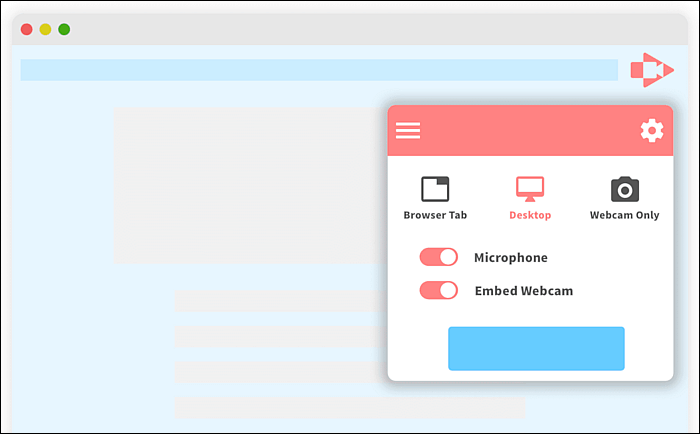
特徴
Rev Online Voice Recorderは、無料ツールです。このソフトを使って、音声をMP3形式で録音、ダウンロードすることが可能です。セキュリティ面も安心できる優秀なオーディオレコーダーです。また、この無料ツールを活用して、モバイル端末で通話の音声記録などを行い、ファイルを編集したりすることもできます。
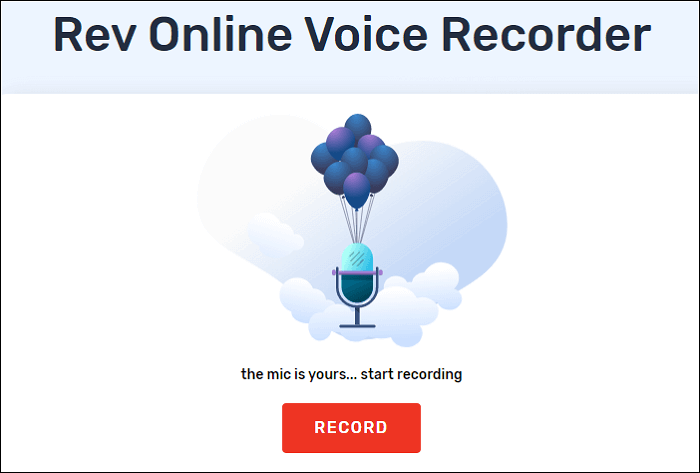
特徴
このオンライン録音ツールでは、簡単に無料で音声の録音を行うことが可能です。使用開始後、追加機能のための課金もありません。オンラインツールですが、他のユーザーは録音コンテンツにアクセスできないようになっているので、プライバシー面も安心できます。
このOnline Voice Recorderでは、コンテンツの最初と最後部分の沈黙部分を自動で検出することができます。また、ハードウェアアクセラレーションの有効化、マイク設定の調整、入力デバイスの選択、エコーレベルの調整、音量の調整など、自由にカスタマイズできます。
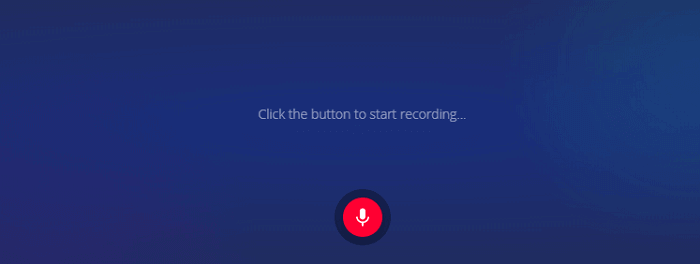
特徴
Cloud Audio Recorderは、ビデオとオーディオの両方を記録できるツールです。このツールを使用して、マイク音声やシステム音声を録音することができます。また、Google Chromeだけでなく、Firefox、IE10など他のブラウザでの録音にも対応可能です。さらに、ボリュームレベルの調整、入力デバイスの選択、ノイズ抑制など、多くの機能がついています。
収録後には、WAVやMP3形式で、直接ファイルをエクスポートでき、Google Driveやローカルディスクに保存できます。
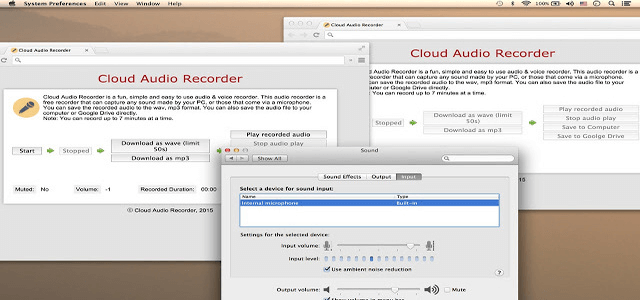
特徴
Reverbも、オンラインで使用可能なオーディオレコーダーです。このツールでは、サインインも必要なく、すぐにオンラインで録音作業を開始できます。また、収録後には、自動で保存され、削除することができます。収録ファイルは、自由に共有することが可能です。
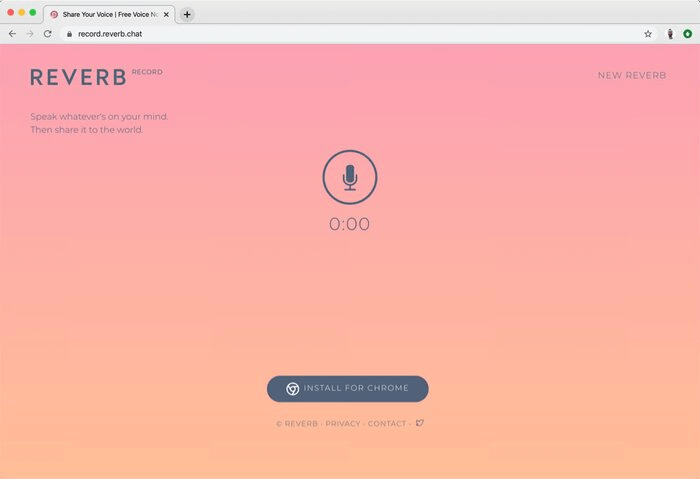
特徴
オンラインで使用できるツールもいいですが、より安定したパフォーマンスが必要になったら、EaseUS RecExpertsのようなデスクトップアプリが便利です。EaseUS RecExpertsでは、普通の音声録音に加え、ノイズ抑制などの機能も使用可能なので、高クオリティの音声録音を行うことができます。また、初心者から上級者までおすすめのソフトです。
音声録音以外には、ウェブカメラ録画、オーディオ録音、Zoomミーティングの録画、ゲームプレイ録画、全画面録画、単一ウィンドウ録画などを、簡単に行うことができます。特に、音声と画面映像を同時に記録できる機能がついているので、非常に便利です。マイク音声とシステム音声を同時に記録することもできます。さらに、スケジュール録画機能を使って、指定した日時に自動で収録作業を開始・停止することも可能です。
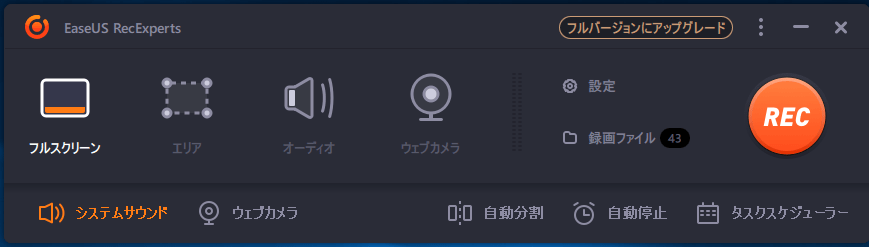
EaseUS RecExpertsの特徴
EaseUS RecExpertsの操作方法
ステップ1. EaseUS RecExpertsを起動し、「オーディオ」モードを選択します。
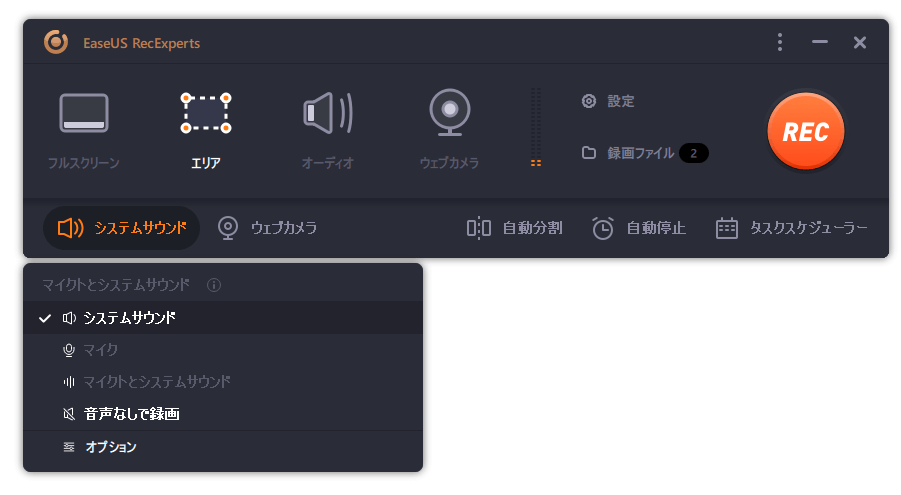
ステップ2. 「設定」ボタンをクリックして、保存する音声の形式、ビットレート、サンプルレートなどを調整します。
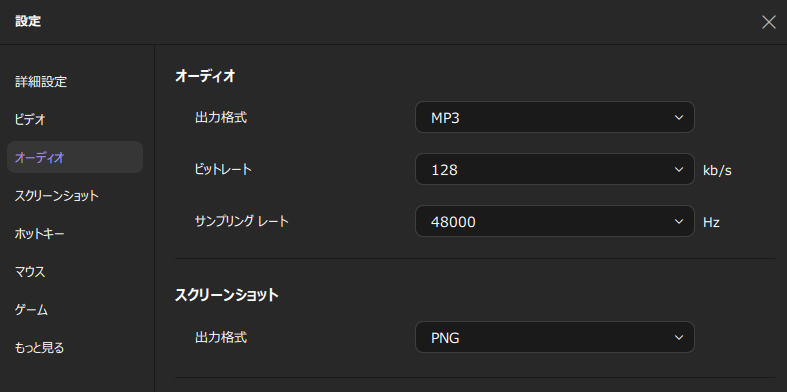
ステップ3. 準備ができたら「REC」ボタンをクリックして録音を開始します。
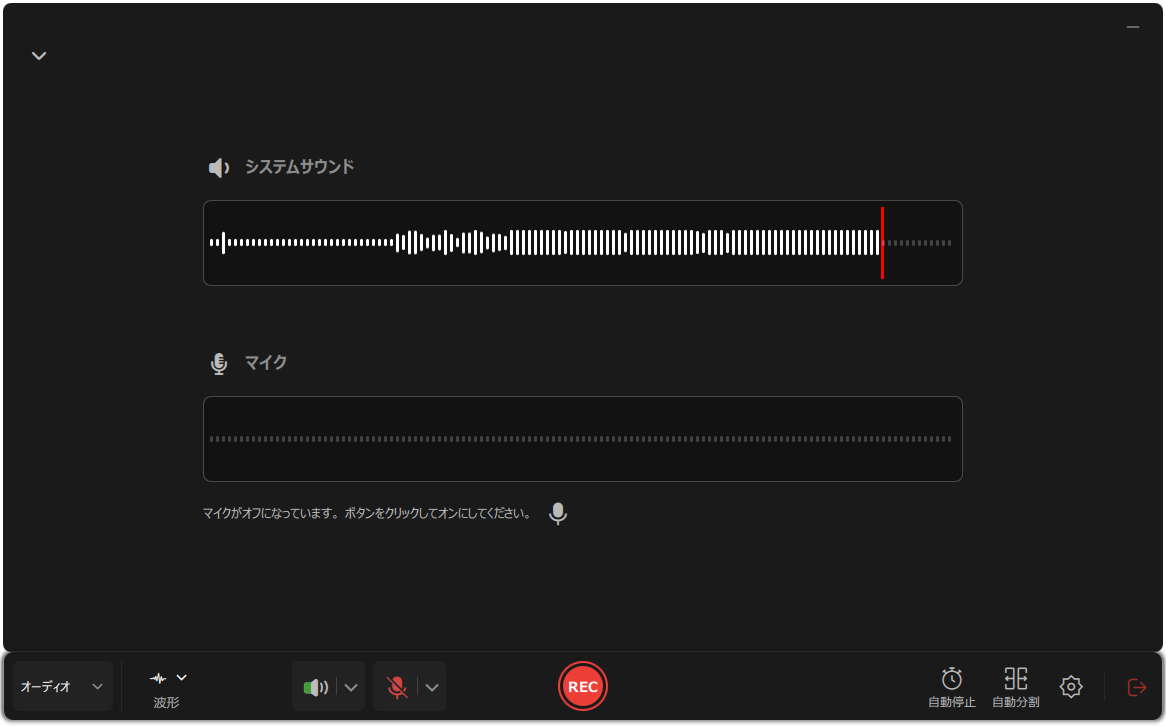
ステップ4. 録音を終了するには、赤い四角のアイコンをクリックします。

1.Chromeで音声録音するには、どうしたらいいですか?
Chrome Audio Captureをダウンロードし起動する>録画したいコンテンツをChromeタブで開く>拡張機能で示された録音ボタンをクリックして、録音を開始する。
2.Googleのオーディオレコーダーはありますか?
Google自体には、システム音声録音の機能がありませんが、拡張機能を使用して、音声を録音可能です。多くの場合、著作権の問題で、コンテンツのダウンロードができなくなっていますが、その場合は、今回紹介したようなオーディオレコーダーを使って、録音すると、コンテンツを保存することが可能です。
3.ChromeBookで内部音声をしたいのですが、どうしたらいいですか?
Chrome Bookで音声録音をするためのツールはたくさんあります。今回紹介したようなツールを活用して、音声を録音・編集・保存可能です。
4.コンピュータから音声を録音するには、どうしたらいいですか?
システム音声の録音に対応したEaseUS RecExpertsなどのソフトを使用します。以下からソフトを無料でダウンロードして、音質を下げずに音声を録音することができます。